"편집"을 클릭하여 편집 모드를 사용 설정합니다. 편집 모드에서는 사용자 정의된 인쇄 표준을 만들기 위해 공칭 값과 그에 해당하는 허용오차 또는 기존 프로세스 표준의 인쇄 순서를 변경하거나 기존하는 측정 값을 주 프로그램 기능 "측정"에서 가져올 수 있습니다.
프로세스 표준에 정의되지 않은 농도 값 및 또는 이차 색상 및 오버프린트의 CIELab 색상 값은 사용 설정할 수 있습니다. 함께 제공된 프로세스 표준이 읽기 전용이므로 프로세스 표준은 다른 이름으로 저장해야 합니다.
주: "기본 설정 > MDS" 대화상자 창에서 프로세스 표준을 로컬 또는 마스터 데이터 저장소(MDS)에 저장할 지의 여부를 지정할 수 있습니다. 그 외에도 Calibration Manager에서 색조 값을 적용할 지 설정할 수 있습니다. 외부 MDS로 작업할 때가 항상 그러한 경우입니다.
로컬에 저장된 프로세스 표준은 외부 MDS로 마이그레이션할 수 있습니다.
주: 멀티 컬러 프로세스 표준의 프로세스 곡선 세트는 Calibration Tool에서 가져올 수 있습니다. 이 경우에는 색조 값 증가 곡선을 편집할 수 없습니다. 프로세스 표준을 로컬로 만들고 저장하며 Calibration Tool을 이용한 옵션이 사용 해제되어 있는 경우에만 색조 값 증가 곡선을 편집할 수 있습니다. 이 옵션이 사용 설정되어 있으면 색조 값 증가 곡선은 Calibration Tool에서만 편집할 수 있습니다.
편집 모드에서는 "표준" 또는/및 "인쇄 머티리얼" 목록을 이용하여 원하는 프로세스 표준을 선택합니다. 색조 값 증가, CIELab 색상 값의 공칭 및 허용오차 값과 필요시 농도 값과 인쇄 순서가 다이어그램 또는 값 표에 나타납니다.
기본
표준은 두 개의 목록에서 선택됩니다.
•왼쪽 목록에는 프로세스(CMYK, 멀티컬러 또는 별색)이 선택됩니다.
•오른쪽 목록에는 기존 프로세스 표준의 이름이 선택됩니다.
새 인쇄 표준을 저장하는데 사용할 이름을 입력합니다.
인쇄 머티리얼
기본 설정된 용지 유형을 적용하십시오.
색상 값과 허용 오차는 다양한 인쇄 머티리얼에서 서로 다릅니다. Prinect Color Toolbox에서는 다음과 같은 용지 유형이 기본적으로 지정되어 있습니다.
•PT1 - 코팅 광택 백색 = PT2 - 코팅 무광택 백색
•PT4 - 코팅되지 않은 백색
PS Norm type
"PS Norm type"은 현재 새로운 프로세스 표준을 나타내며 다음과 같은 값을 가질 수 있습니다.
•Offset(이미 알려진 일반 오프셋 인쇄 표준을 나타냄)
•Proof는 ISO 12647-7에 따른 교정 표정을 포괄합니다(이전 버전에서는 "비교"에 나와 있음).
•Digital은 ISO 15311에 따른 디지털 인쇄 표준을 포괄합니다.
•G7은 ISO 15339 또는 ANSI/CGATS TR016에 따른 미국의 오프셋 인쇄 표준을 포괄합니다.
Delta E type은 현재 선택된 프로세스 표준의 어떤 색 차이 공식이 사용되는 지를 지정하며 다음과 같은 값을 가질 수 있습니다.
•Delta Eab
•Delta E2000
모든 곳에서 사용되는 이전 오프셋 표준 ISO 12647-2:2007은 색 차이 공식 Delta Eab만 가질 수 있는 반면 새로운 오프셋 표준 ISO 12647-2:2013은 보통 Delta Eab를 사용하나 선택적으로 Delta E2000을 지원할 수 있습니다.
교정 표준은 Delta Eab 색 차이 공식을 사용합니다.
디지털 인쇄 표준은 새로운 색 차이 공식 Delta E2000만 사용합니다.
G7 오프셋 표준은 Delta Eab 색 차이 공식을 사용합니다.
이 항목은 현재 선택된 프로세스 표준의 어떤 농도 상태가 농도 측정과 색조 값 증가 판별을 위해서 사용되는지 지정합니다. 이전 프로세스 표준은 농도 상태를 전혀 지정하지 않았으나 새 표준에서는 농도 측정이 정확히 지정됩니다.
농도 상태는 Prinect Color Toolbox의 "기본 설정 > 측정"에서 지정되므로 고유의 측정 유형에 대해 표준의 농도 상태를 검사하는 것이 권장됩니다.
내부 기준 파일은 "Proof", "Digital" 및 "G7" 유형의 표준에서만 중요합니다. 오프셋 표준에서 이 파일은 아무런 의미가 없습니다.
교정 및 디지털 인쇄 및 G7 프로세스 표준은 비교를 위해 내부 참조 파일을 필요로 합니다. 현재 측정은 이 내부 기준 파일을 사용하여 비교되며 이 둘 간의 차이가 평가됩니다. 이 항목은 현재 선택된 프로세스 표준의 어떤 내부 기준 파일이 사용되는지 설명합니다.
설명
인쇄 표준을 자세히 설명하기 위해 이름에 대한 보충 설명을 입력하십시오(예: 기초, 측정 기판, 정의된 인쇄 머티리얼에 대한 정보). 이 설명은 관리 트리 구조에서 툴팁으로 표시되어 구분하고 선택하는 것이 수월해집니다.
색조 값 다이어그램 표시/숨기기
편집 모드에는 색조 값 증가가 그래픽으로 표시됩니다. Prinect Color Toolbox에서는 색조 값 증가를 10% 단계로 설정하고 추가로 25%와 75% 마커에 대해 검출할 수 있습니다.
프로세스 표준을 로컬에 만들고 저장하면 곡선이 세 개의 유채 프로세스 색상 청록, 자홍 및 노랑(원색)에 대해 공통으로 표시됩니다. 프로세스 색상 검정(K)은 일반적으로 차이가 나는 높은 기본 값이 여기에 해당되므로 분리되어 표시됩니다. 그래픽에서 볼 수 있는 작은 점들은 어떤 범위에 색조 값 증가가 검출되었는지 나타냅니다.
Calibration Tool에서 색조 값 증가가 적용되면 모든 색상이 하나의 그래픽에 표시됩니다. 그래픽을 클릭하면 개별 보기로 전환되거나 다음 곡선으로 바뀝니다. 그래픽의 오른쪽에 해당 색상 채널이 나타납니다.
색조 값 표 표시/숨기기
색조 값 표에는 프로세스 표준에서 지정된 색조 값 증가의 공칭 값 및 허용오차 값이 검정으로 나타나고, 값이 없을 경우에는 회색으로 나타납니다. 프로세스 색상은 표의 상부 가장자리에 색상 샘플로 나타납니다.
•Std = 프로세스 표준의 정의된 색조 값
•Tol = 허용오차 값
"Std"(표준) 필드에는 공칭 값이 기입됩니다. "Tol"(허용오차) 필드에는 허용오차 범위가 정의됩니다(표준 값에 대한 +/-).
색조 값 증가는 10% 단계로 설정하고 추가로 25%와 75%의 두 마커에 대해 입력할 수 있습니다. 일반적으로 40%와 80%에서와 프로세스 표준에 대해 색조 값을 지정해야 합니다.
원색의 경우 스프레드에 대한 값도 지정할 수 있습니다. 스프레드는 3개의 유색 프로세스 색상 간의 최대 차이입니다(그래픽에서 최대 간격). 이 값으로 추가 한계치를 정의할 수 있습니다. 이는 이 값이 초과될 경우 허용오차 범위 내에 있더라도 실제 값이 프로세스 표준 밖에 있게 된다는 것을 의미합니다.
용지 백색 표시/숨기기
용지 백색은 L*, a* 및 b* 값의 허용오차가 보통 서로 다르므로 별도로 입력됩니다.
프로세스 표준에 대한 허용오차는 개별적으로 표의 오른쪽 옆에 Δ 값으로 입력됩니다.
보기/입력은 선택적으로 사용 설정하거나 해제할 수 있습니다.
CIELab 색상 값과 농도 표시/숨기기
선택적으로 모든 색상에 대해 해당 선택란이 사용 설정되어 있는 경우 L*a*b* 색상 값(완전 색조)을 입력할 수 있습니다. 허용오차는 색상 차이 ΔE*(색상 간격)로 지정됩니다.
주: 이전 프로세스 표준에서 이차 색상 빨강, 초록 및 파랑과 오버프린트(CMY 회색)의 기본 기정된 기준 색을 인쇄 기술적으로 유지하기가 어려우므로 이는 보통 사용 해제되어 있습니다.
색상은 작은 색상 샘플로 나타납니다. 이름은(있을 경우) 선택 목록에서 선택하거나 입력란에 입력할 수 있습니다.
마찬가지로 오른쪽에 원색인 청록, 자홍 및 노랑과 검정의 최종 농도 값은 해당 선택란을 사용 설정하여 선택적으로 입력할 수 있습니다.
주: 완전 색조 농도 값은 Prinect Color Toolbox에 제공된 프로세스 표준에 들어 있으나 모두 사용 해제되어 있습니다. 그 이유는 측정 조건이 변하기 때문에 농도 기본 값을 지정하는 것이 매우 어렵기 때문입니다. ISO 표준에는 의무적인 농도 기본 값을 포함하고 있지 않은 데, 그 이유는 이 매개변수가 표준화되어 있지 않고 고유하지 않기 때문입니다.
여기에서 선택란을 사용 설정하여 이 농도 값을 사용하도록 할 수 있습니다. 기본 지정된 농도 값은 편광 필터를 사용한 측정 조건에 해당합니다. 필요시 값을 덮어 써서 수정할 수 있습니다.
멀티컬러 또는 별색 프로세스 표준 선택시 이 색상 필드의 선택 목록에는 3개의 추가 기능이 제공됩니다.
이 항목을 선택시 "색상표에서 가져오기" 대화상자가 자동으로 열립니다. 원하는 색상표를 선택한 후 적용할 색상을 선택하십시오. 색상표에서 간단한 검색을 위한 기능을 사용할 수 있습니다(이름 참조).
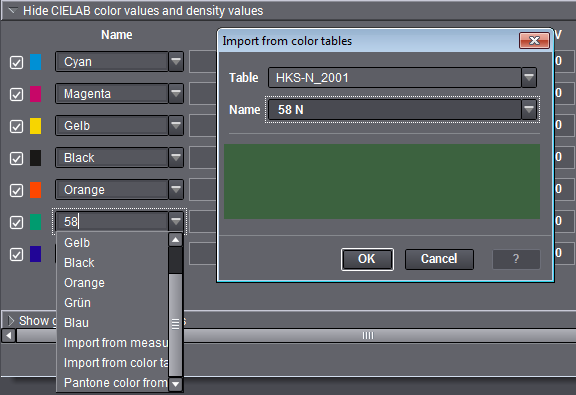
멀티컬러/별색의 새로운 프로세스 표준을 측정된 색상 값으로 생성하기 위해 먼저 "측정 > 테스트 차트"에서 원하는 색상 필드를 측정된 테스트 차트에서 선택하십시오. 그런 다음 "프로세스 표준"에서 새로 만든 프로세스 표준을 선택하고 "CIELab 색상 값 및 농도"에서 측정 값을 할당하려는 항목을 선택하십시오. "측정 데이터에서 가져오기" 명령을 사용하여 값을 적용합니다. 색상 이름만 조절하면 됩니다.
중요: 매번의 측정 데이터 가져오기 후에 프로세스 표준을 먼저 저장한 후 "측정 기능으로 다시 바꾸어 가져오기를 위한 다른 색상 필드를 선택해야 합니다.
이 기능은 "측정 데이터에서 가져오기"를 색상표와 조합합니다. "측정 데이터에서 가져오기"에서처럼 먼저 "측정 > 테스트 차트"에서 원하는 색상 필드를 측정된 테스트 차트 위에서 선택하십시오. 그런 다음 "프로세스 표준"에서 새로 만든 프로세스 표준을 선택하고 "CIELab 색상 값 및 농도"에서 측정 값을 할당하려는 항목을 선택하십시오. "측정 데이터의 Pantone 색상" 명령을 이용하여 "측정 > 테스트 차트"에서 선택한 색상 필드의 측정 데이터를 해당 값이 측정 데이터에 가장 가까운 별색을 자동으로 검색하는데 사용하고 이 검색된 별색으로 "색상표에서 가져오기" 대화상자를 자동으로 엽니다. 이 대화상자에서 "OK"를 클릭할 때 이 별색은 새 일차 색상으로 사용되며 색상표의 Lab 값이 이 새 일차 색상을 위해 설정됩니다.
중요: 측정 데이터 가져오기에서처럼 프로세스 표준을 먼저 저장한 후 "측정 기능으로 다시 바꾸어 다른 색상 필드를 선택해야 합니다.
인쇄 순서 표시/숨기기
프로세스 표준에 대해 정의된 인쇄 순서는 최대 8개의 인쇄장치를 사용하는 인쇄기의 기호 표시로 나타납니다. 활성 중인 인쇄장치는 오른쪽에서 왼쪽으로 번호가 지정되어 있으며 해당하는 색상으로 표시되어 있습니다.
인쇄장치 색상을 클릭하여 인쇄장치 사용을 변경할 수 있습니다. 클릭할 때마다 색상이 바뀝니다.
차례대로 적절하게 클릭하여 각 인쇄장치에 대해 원하는 색을 오른쪽에서 왼쪽 순서로 선택하십시오.
주: 이 보기는 정보용으로만 사용되며 달리 평가되지 않습니다.
측정 범위에서 기존 값 적용
"측정 값 적용"을 클릭하면 주 프로그램 기능 "측정"에서 열린 테스트 차트나 제어 요소의 현재 측정 값을 공칭 값(표준) 및 해당 허용오차 값으로 자동 기입합니다.
추가로 "있을 경우 색조 값 적용" 선택란을 사용 설정할 수 있습니다.
주: 사용자 정의된 인쇄 표준은 보기 모드나 "관리" 보기에서만 삭제할 수 있습니다.